Рішення про помилку Встановити вікна на цьому диску неможливо ..

- 4241
- 46
- Mrs. Delbert D'Amore
Є ситуації, коли поточна операційна система застаріла або починає працювати несправно функціонувати, і є потреба у встановленні нового. Однак це може бути пов’язано з деякими труднощами. Через неправильні параметри, які можна визначити не через несправність користувача, виявляються помилки, які перешкоджають нормальній установці операційної системи Microsoft Windows. На жаль, такі неприємності виникають досить часто. Що робити в такій ситуації? У цій статті ми детально розглянемо, як вирішити помилку "Встановлення вікон на цьому диску неможливо ...", а також з якої причини є подібна несправність і що з ним робити. Давайте розберемося. Йти!

Вирішення проблеми під час встановлення системи Windows
У випадку, якщо у вас є помилка, "вибраний диск має стиль розділів GPT, тоді ви повинні звернути увагу на деякі параметри. Для нових комп’ютерів з UEFI, що підтримують 64-бітні операційні системи, краще встановити на грамовий диск (навіть якщо звичайний біоси не страшно замість УЕФІ, важливо, щоб підтримка 64-бітних систем). Для старих ПК із звичайним BIOS, який підтримує лише 23-бітну ОС, краще встановити диск на MBR (це робиться шляхом перетворення).
Встановлення Windows на GPT
Найчастіше користувачі Windows 7 стикаються з такими проблемами, однак це не виключає можливості появи цієї проблеми в нових версіях системи. Для встановлення на диску GPT, обов'язково виберіть 64-бітну версію ОС. Його слід завантажувати в режимі EFI. Швидше за все, помилка з’являється точно через неспроможність виконати останню умову.
Перш за все, відкрийте BIOS. Це робиться натисканням певної клавіші на клавіатурі залежить від комп'ютерної моделі, під час запуску ПК. Зазвичай це клавіші DEL або F2. Як тільки ви опинитесь у BIOS, змініть CSM на завантаження UEFI. Ви знайдете цей пункт у розділі "BIOS функцій" або "Налаштування BIOS". Наступний крок буде вибраний "AHCI" в точці "Вибір робочого режиму SATA". У звичайному BIOS перейдіть на вкладку «Додаткові», у розділі «Контроль режиму AHCI», встановіть «Посібник» та «Ім'я відключеного», яке з’являється нижче «Рідного режиму AHCI». Для тих, хто має Windows 7 і старше, вам потрібно вимкнути режим "Захистити завантаження".
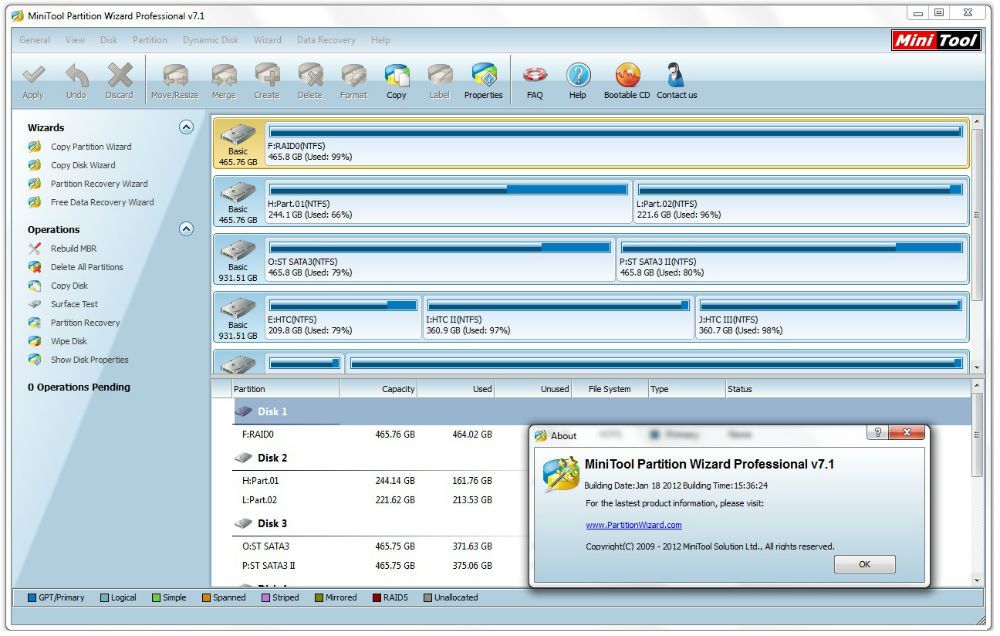
Існують різні варіанти інтерфейсів, тому назви деяких моментів можуть трохи відрізнятися, тому не бійтеся, якщо ви збігалися з вами у статті. Не забудьте зберегти зміни, внесені перед від'їздом. Після цього, якщо ви встановили ОС з диска, помилка більше не повинна з’являтися.
Для тих користувачів, які встановлюють Windows з USB -накопичувача, швидше за все, доведеться створити флешку для завантаження, лише зараз із підтримкою UEFI, щоб помилка зникла. Щоб підтримати UEFI, після створення флеш -накопичувача завантаження ви повинні перенести зображення із системою. Вам потрібно зробити це так:
- Встановити зображення;
- Виділіть усі файли та папки зображення;
- Клацніть з правою кнопкою миші та зі списку, який з’явиться, виберіть "Надіслати" та подальший "Знімний диск".
Після цього проблеми під час встановлення повинні зникати.
Перетворення GPT в MBR
Перш ніж ми перейдемо до аналізу цього процесу, я хотів би зосередитись на тому, що краще перемістити всі дані з жорсткого диска, оскільки вони можуть бути втрачені. Якщо ви не переживаєте за втрачені файли, не соромтеся перейти до наступних дій.
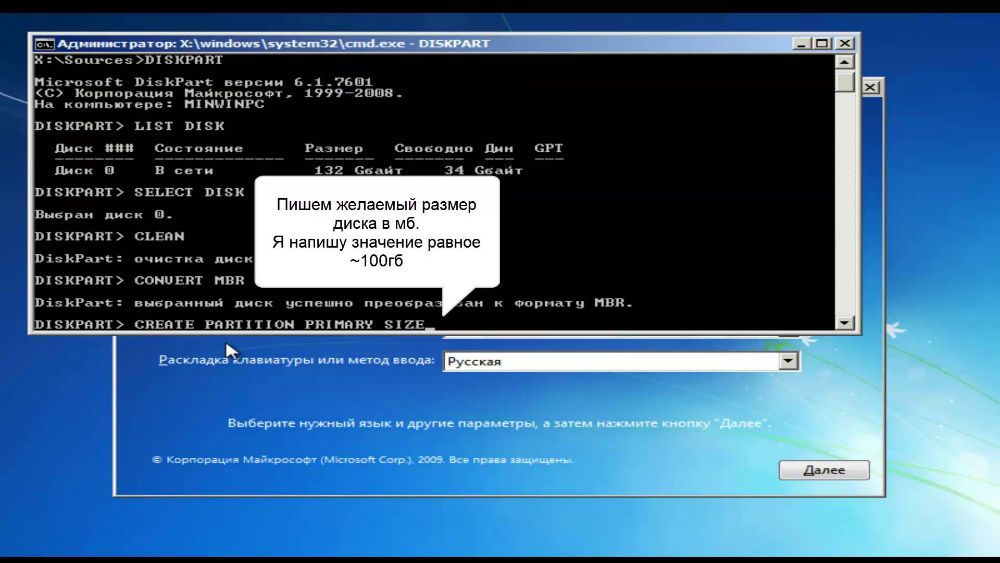
Щоб перетворити таблицю розділів GPT в таблицю розділів MBR, використовуйте комбінацію ключів Shift+F10, коли ви перебуваєте в майстві встановлення Windows, вам потрібно запустити командний рядок. Далі потрібно точно повторити наступні кроки. Візьміть на екран список усіх дисків ПК введіть "диск", а потім "listdisk". Щоб вибрати диск, з яким ви збираєтеся працювати далі, запишіть "Виберіть диск M". На місці "m", вкажіть фігуру, що відповідає потрібному диску. Попередня команда "Диск списку" щойно відображалася на кількості кімнати.
Далі, очистіть диск, призначивши "Чистий". Коли очищення завершено, введіть "перетворити MBR" для перетворення GPT в MBR. Зверніть увагу, що при такому підході всі дані будуть втрачені. Зрештою, напишіть команду "Вихід". Тепер ви можете закрити командний рядок або продовжувати працювати з ним, щоб створити розділи.
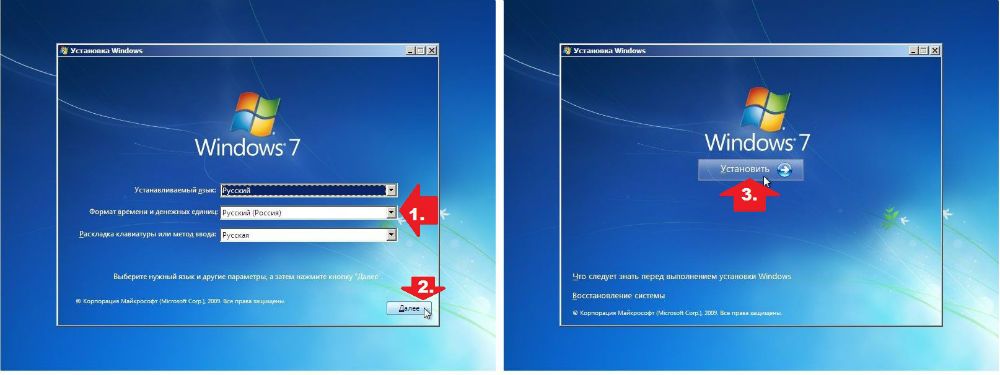
Існує альтернативний варіант, який збереже всі дані. Цей метод - це використання спеціальних утиліт. Одне з них - це завантажувач майстра розділу Minitool. "Завантажувальна" означає, що ця версія може бути записана на USB -накопичувачі (флеш -накопичувач повинен бути завантажений) і запускати, навіть якщо Windows не працює. Після завантаження ви побачите меню, в якому потрібно вибрати елемент, що відповідає імені утиліти. Натиснувши завантажувач майстра Minitool Pairition, виберіть потрібний диск і натисніть на "Перетворення диска GPT на диск MBR", який розташований зліва. Потім натисніть кнопку "Застосувати" (застосувати).
Якщо система, встановлена на вашому комп’ютері, є корисною, то ви можете завантажити інші програми, які мають подібну функціональність, наприклад, директора диска Acronis або помічника розділу Aomei. Ви також можете використовувати вбудовані засоби Windows. Щоб негайно перейти до потрібної утиліти, використовуйте комбінацію Win+R "Diskmgmt.MSC ". Переходячи до вікна "Управління дисками", виберіть диск, який потрібно перетворити, і натисніть "Видалити Том". Після цього натисніть на нього ще раз за допомогою миші та натисніть на точку "Перетворити на диск MBR". Готовий.

Прочитавши заявлений матеріал, ви дізнаєтесь, що робити, якщо з’явиться процес ОС Windows, що встановлення Windows на цьому диску неможливо. Усі вищезазначені методи допоможуть вам вирішити проблему. Напишіть у коментарях, чи є стаття корисною для вас, і запитайте, чи щось незрозуміле.
- « Робота з посиланнями в Excel - вставити, змінювати та видаляти
- Правильне написання електронної адреси »

